
pdf文件在线拆分网站哪一个好用
小编是一个非常喜欢使用在线工具的人,很多软件需要安装后才能使用,使用起来不够便捷,所以小编大多数时候都选择在线处理文件。pdf文件在线拆分网站哪一个比较好用?小编使用过十几个网站,经过对比之后,最终选择了福昕PDF365网站,这个网站支持在线PDF转换文件,功能非常齐全,真的特别好用,您可以去试一试,小编就以pdf文件在线拆分为例子,给您介绍一下具体的操作步骤。pdf文件在线拆分 pdf文件在线拆分网站哪一个好用 pdf文件拆分网站有很多,小编觉得福昕PDF365在线工具特别好用,功能强大、转换效率高,操作起来也非常的容易,真的很好用。一下是pdf365的具体功能。 1、pdf365提供专业的转换功能,可以直接对PDF转换 2、你可以在软件将PDF转换成Word文件,也就是将PDF转换到doc格式 3、支持将PDF转换到图片保存,一些文件可以直接保存为图片,提高安全性 4、也支持转换到PPT,部分内容需要以PPT显示,可以直接通过本软件转换 5、拥有表格转换功能,也可以将PDF内部的表格转换到Excel 6、支持简单的HTML转换,将你编辑完毕的内容直接转换到HTML格式,方便你在浏览器查看 pdf文件在线拆分操作步骤 打开福昕PDF365网站。 点击“PDF拆分”按钮选择需要分割的PDF文件。 选择分割方式,可以分割成单页的文档,或者固定多少页一个文档,或者自定义每个文档的页数 。 点击按钮上传文件,然后等着就可以了。 点击下载链接把做好的文件下载到本地就可以了。pdf文件在线拆分 文件拆分的好处 举例子说明吧,比如说 你有一个3G的文件要从一台电脑Copy到另一台电脑,但是你的存储设备(比如SD卡)只有1G,这个时候就可以把这个文件切割成3个1G的文件,分开复制 最后把三个文件合并 这样就解决问题了,再比如说 你有一个上百M的文件要上传到FTP,但是这个FTP限制你单个文件不能超过10M,这时候也可以用文件分割的办法解决问题。 pdf文件在线拆分的步骤小编就为您介绍到这里了,文件拆分有很多好处,您在工作中肯定会经常遇到这个操作,快快掌握整个工作技能吧。如果您觉得在线工具不方便,也可以下载安装福昕PDF365软件,这两种方式都非常的好,使用起来非常方便。关注小编,小编将为您分享更多办公技巧。
2021-08-12 12:25:26
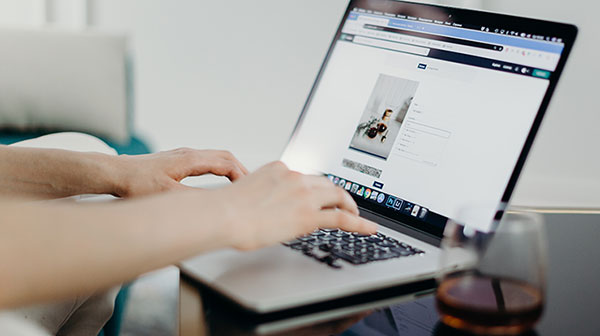
如何将pdf拆分成图片?有哪些方法?
pdf拆分成图片已经成为了职场的基本技能,如果职场人员的时间还停留在学习如何实现PDF文件与图片格式之间的转换,这势必会给个人带来巨大损失,最终可能还会导致员工被公司解聘。但现在随着网络科技的进步,不同文件类型与图片格式之间的转换和拆分就变得非常简单了,在线搜索福昕PDF365,把PDF文件上传,然后按照步骤就可以轻松实现PDF拆分成图片的目的了 PDF拆分成图片的步骤 在因为各种原因需要把pdf拆分成多个时可以使用拆分速度较快的福昕PDF365编辑器进行PDF拆分,而与此同时首先要做的就是把pdf文件添加到编辑器等待拆分。添加好需要拆分的pdf文件后可以先在软件内大致浏览pdf的内容,而后根据我们的需要在‘文档’列表中选择‘拆分文档’功能。随后界面会出现‘拆分文档’的属性框,你可以在这里调整pdf文件的拆分方式(PDF文件每次拆分的页数),也可以在对象上的动作确认PDF文件是否需要复制注释、表单域和书签的内容,并且你也可以在输出选项设置文件拆分后保存到电脑的位置。最后点击‘确定’按钮编辑器就会把你添加的pdf文件根据拆分文档所设置的参数进行拆分,接着到指定的输出路径就可以找到并查阅pdf拆分后的多个文件。pdf拆分成图片 PDF转换成图片的好处 PDF 是一种便携式的文档格式,文档无法编辑,排版整洁,便于浏览。当我们在制作演示文稿时,想要引用PDF中的表格或者图形时,是不可复制的,那么这个时候是需要将PDF转换成图片格式,一般都是将PDF格式转换成JPG格式图片,好处就是可以在任何设备打开,如果需要引用插入图片即可。 PDF转换成图片的方法大全 方法一:截图保存法,我们打开一份PDF文件,找到并打开电脑中的截图工具,这个截图工具一般在电脑的Windows附件中就可以找到,或者我们使用别的微信、钉钉等截图工具。 方法二:将PDF导出为图片保存,打开目标PDF文件,在文件下拉菜单中,选择导出,点选导出为图像,选择所需图片格式即可。 方法三:借助PDF转换器批量转换,首先我们打开软件,点击软件左侧的“pdf转文件”选项,然后在顶部点击“PDF转图片”功能。点击中间的区域“添加文件”,将需要转换的pdf文件进行上传。最后在输出目录中选择转换后文件的储存位置,可以储存在原文件夹中,也可以自定义储存路径,点击开始转换即可。pdf拆分成图片 以上就是我整理的关于pdf拆分成图片的方法,相信对你能有所帮助。这些方法我都亲自实践过,非常好用,并且全都是免费的,不会为增加额外的开支,你可以放心使用。搜集资料不易,如果被采纳我会很高兴,如果不满意,还请留言我会尽量满足大家的要求,有任何问题都可以提出来。图片怎么转PDF呢?想知道吗,下期一起讨论哦
2021-08-06 12:10:47
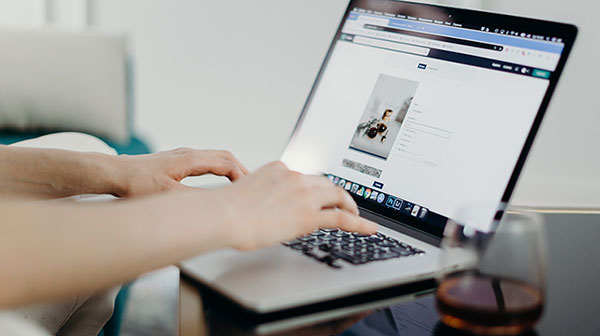
pdf如何拆分页面?分割页面办法有什么?
PDF文件相对于其他格式的文件而言,可能大家在日常生活中接触的并不是很多,而这也就间接导致大家在遇到有关PDF方面的问题的时候,很容易变得手足无措。那么为了避免这种情况,我们就要更多的去学习一些有关这方面的操作知识。就比如说pdf如何拆分页面就是很多人曾经遇到过的难题。那么我们应该怎样操作呢?如果你也有这方面的困惑的话,那我们就一起来学习一下吧。pdf如何拆分页面 PDF如何拆分页面操作的小办法 找到一款PDF文档编辑器,打开编辑器找到打开更多文件,将需要拆分页面的PDF文档添加到软件中。 在此我们以福昕PDF365为例子。 在软件的上面找到文档,将鼠标移动到文档,点击文档就会找到更多页面。 点击更多页面,在旁边会出现拆分页面,点击拆分页面,就会出现一个选择框。 在选择框中找到添加水平拆分以及添加垂直拆分,,点击后会出现拆分线,将需要拆分的位置设置完成即可。 在左侧可以找到设置以及页面范围,将设置和页面范围中的选项设置到自己需要的选项即可。 设置完成后,点击确定,需要拆分的PDF文档就会拆分完成。回到初始页面。 在初始页面找到文件,点击文件可以找到保存以及另存为,将设置完成的PDF文档保存到自己指定的文件夹中。 在PDF文档之中直接操作 我们打开文件后,找到界面上方的文档按钮,点开,在选项中选择更多页面,再在弹出的二级菜单中选择拆分页面。 点开后,弹出拆分页面设置框。我们通过点击右边预览页面那一块的添加水平拆分与添加垂直拆分按钮,添加水平拆分线与垂直拆分线。而在左边,水平分割与垂直分割下面每一个数字就代表一条拆封线,我们可以先点击数字再点击编辑拆分,通过调整数字来调整拆分线的位置。当然,也可以直接在右边的缩略图中调整拆分线的位置。同样,先点击数字,再点击删除拆分按钮,即可将那条拆分线删除掉。 如果我们勾选上使用相对偏移值(百分比),那么就会变成百分比代表拆分线,拆分线越高,百分比越大。 拆分页面默认是从左往右拆分,如果有特殊需求的话,我们可以勾选使用从右到左的拆分方式,这样拆分页面就是从右往左拆分了。拆封方法有两种,改变页面的物理尺寸就是拆分线把页面拆分成一小块一小块,而重定义页面的可见部分则是拆分后的每一个页面和原页面大小相同。最后就是选择被拆分页面,可以是全部、当前页和某一页或某几页,根据自己需求进行设置即可。 如何将pdf页面分割成两页 先我们将需要分割的pdf文件打开, 我们点击文档按钮,然后再选择其中的更多页面,再选择点击更多页面中的拆封页面。 在弹出来的拆分页面菜单中,我们找到预览页面上方的添加垂直拆分按钮并点击,这样预览页面中就被添加了一条垂直拆分线。除此之外,我们还可以进行添加水平拆分和删除拆分等操作。 拆分页面的左侧,我们可以通过调整垂直分割的数值,来调整拆分线的位置。在下方的设置中,我们还可以选择拆分方式以及对拆分页面后是否需要删除源页面进行设置。 最后我们对拆分页面范围进行设置,我们可以对所有页面或一个或多个页面进行相同类型的拆分。pdf如何拆分页面 想必现在大家都已经学会了pdf如何拆分页面这方面的操作,这样在我们以后遇到这样的难题时,就可以坦然应对。将PDF拆分页面也可以方便我们后续对其进行操作。拆分之后的PDF文件也更好阅读和选取我们所需要的内容,如果觉得挨个操作过于麻烦的话,大家也可以下载福昕PDF365来辅助自己。实用功能推荐:PDF转图片,PDF加页码
2021-08-05 13:20:01

如何将pdf拆分成几个 合并pdf时的注意事项
对于文案工作者而言,熟练应用office系列软件已经是最低要求,在日常的办公中,为了弥补了word等格式的一些不足,我们还要经常将word格式转换成pdf格式。使用福昕PDF365可以比较轻松完成转化操作,但是如果要将多页pdf合分拆成几个单独的文档,交给多人同时进行编辑,不知道你是否知道该怎样操作?难道是先转成word,再分拆?不对,这种操作既费时还容易出现格式错误,今天就告诉你如何将pdf拆分成几个文档的便捷操作方法。 拆分PDF的主要目的 一份页面较多且内容复杂的PDF文件不仅在传输方面很麻烦,对它进行阅览也会给很多人带来不便。在这样的情况下,我们就需要进行对这份PDF文件进行拆分。 如何将pdf拆分成几个 福昕PDF365是一款非常实用的PDF文档转换软件,该软件功能强大、操作简单,为广大用户提供了一个超级强大的PDF转换功能,支持PDF文档与其他文档格式的相互转换,除此之外,它还为用户提供了PDF合并、PDF加页码,PDF旋转、PDF压缩、PDF去密码等功能!拆分PDF的具体步骤如下:如何将pdf拆分成几个 1、进使用福昕PDF365打开一个pdf文档的文件,打开完成之后,进行点击菜单中的“页面管理”的选项。 2、进行点击页面管理中的“拆分”的选项。 3、就会弹出了一个拆分文档的选项框中,进行点击”输出选项“的按钮选项。 4、然后就会进入到了输出选项的框中,进行选择输出文件夹中进行选择保存的路径文件。 5、在拆分的文档中,最大页数中保存的页数,然后进行点击“确定”的选项。 6、就会弹出了一个提示的成功拆分成的46文件,说明是拆分文件成功的,可以到输出路径找到这些的拆分的文件。 合并pdf时的注意事项 pdf文件合并有多种方法,市面上也有很多可以完成ppt合并的平台,但是在日常的办公中,尤其是针对于公司中十分重要或者有权限的文件,选择一个专业的pdf软件合并平台是很重要的。如何将pdf拆分成几个 首先合并后的质量要好兼容性强,能稳定输出文件的内容信息,这样才能保证pdf文件合并后的质量,能够有效避免乱码等问题。其次,文件的合并的速度要快,因为在工作中,我们可能需要将很多个pdf文件进行合并,选择合并速度快的处理平台,可以有效地增加工作效率。最后,要选择安全性高保护性强的在线合并平台,避免重要信息的泄露。 关于如何将pdf拆分成几个文档的问题,上述短文做出了比较详细的回答,希望对刚从事文案工作的新人朋友能有一定帮助,pdf格式被越来越频繁地应用,熟练掌握福昕PDF365软件的使用技巧,可以轻松实现pdf格式转换和编辑,对于提高工作效率有积极意义。
2021-08-05 10:40:33

pdf怎么拆分成多个pdf?有哪几种办法可以使用?
pdf怎么拆分成多个pdf相信是很多人都面临过的问题。我们在下载pdf文件的时候,可能只需要其中一篇或者几篇的内容,但是每次都需要查找的过程过于繁琐,十分浪费时间,所以将pdf拆分成为多个文件就变成了最好的选择。那么我们可以使用什么软件来快速的将PDF拆分为多个呢。如果你也有这方面需求的话,那我们就一起来学习一下PDF怎么拆分成多个PDF吧。相信这篇文章一定会给你相应的帮助。pdf怎么拆分成多个pdf 使用福昕PDF365进行拆分 1、在电脑上下载并运行“福昕PDF365”,点击“PDF合并/拆分”功能。 2、在顶部选择“PDF拆分”,点击中间转换区域添加需要拆分的PDF文件,可以根据需要,设置一下文件的拆分方式,如“页数拆分”和“定点拆分”。 3、输出目录设置完成后点击“开始拆分”,文件拆分完成,点击“打开文件”就可以查看拆分成功的PDF文件了。 使用在线工具进行拆分 打开电脑,进入浏览器内,搜索“PDF在线转换器”找到相对应的页面并进入。(可以提前准备好需要分割的PDF文件),然后进入在线转换器的页面内,点击导航栏上方的“文档分割”,并在下拉框内选择“PDF分割”。 进入在线分割的功能页后,可以看到页面内有“点击选择文件”的选项,点开后会弹出文件框,在里面添加需要分割的PDF文件。 添加完需要分割的文件后,设置需要分割的页数等参数,然后点击“开始处理”的按钮。 开始处理后,后台会自动进行分割处理,分割的时间大约需要10秒钟左右,如果PDF文件过大的话,需要分割的时间可能会长点。 转换完成后,就可以将转换的文件添加至桌面上或指定的文件夹内。 pdf怎么转换成单页 首先,打开PDF编辑程序中上方菜单中选择“文件”,点击打开要拆分的PDF文件。 然后,在主界面上方菜单中选择“文档”中选择“拆分文档”,点击打开。 然后,选择PDF拆分的方式。 最后、选择PDF 拆分后保存的位置,点击确定,PDF多页文档拆为单页完成,问题解决。pdf怎么拆分成多个pdf 相信看到这里大家都已经学会了pdf怎么拆分成多个pdf的详细操作。这样我们在日后的工作中就可以使用这些办法来帮助自己。虽然这几种方法都可以被使用,但是在这里还是建议大家下载一款福昕PDF365,福昕PDF365是多个设计师研发之后的心血之作。它可以完美满足各类人群的需要,所以下载一款这个软件一定不会让你感到失望。
2021-08-05 08:10:51

pdf怎么拆分页面更方便
现在pdf的应用越来越广泛,越来越多的人去使用pdf。虽然pdf的应用非常的方便,广泛,但也有一部分人对pdf的使用并不是很熟悉。在某些方面的操作不熟练。比如pdf怎么拆分页面,很多的人就不了解怎么拆分。所以我们应该多去了解pdf在各个方面的使用操作。因此我将以福昕PDF365为例让大家熟悉怎么拆分页面,从而让大家更了解pdf,能更好的运用pdf。希望我的建议可以为大家提供有效的帮助。 方法一: 1.首先我们将需要分割的pdf文件打开,打开文件后,我们可以看到这个pdf页面确实太多且安排不合理,我们想要从中间将它一分为二。 2.我们点击文档按钮,然后再选择其中的更多页面,再选择点击更多页面中的拆封页面。 3.在弹出来的拆分页面菜单中,我们找到预览页面上方的添加垂直拆分按钮并点击,这样预览页面中就被添加了一条垂直拆分线。除此之外,我们还可以进行添加水平拆分和删除拆分等操作。 4.在拆分页面的左侧,我们可以通过调整垂直分割的数值,来调整拆分线的位置。在下方的设置中,我们还可以选择拆分方式以及对拆分页面后是否需要删除源页面进行设置。 5.最后我们对拆分页面范围进行设置,我们可以对所有页面或一个或多个页面进行相同类型的拆分。 6.设置好后,点击确定按钮,回到主界面。这时候我们就可以看到原本的页面已经被我们分割好了,检查无误后对分割好的pdf文件进行保存就可以了。 方法/步骤二: 打开PDF文件,然后选择菜单栏中的文档选项,在文档选项中有拆分页面工具,点击拆分页面工具。 点击拆分页面工具后,会有页面显示,选择要拆分的页面的页数,然后设置要保存的位置,点击确定就可以将文件的页面拆分了。 pdf怎么拆分页面 在文档选项的更多页面选项中同样是有PDF拆分页面工具的,点击更多页面选项,然后选择更多页面选项中的拆分文档工具。 点击拆分文档后,在页面中会显示这样的页面,选择要拆分的页面的方式,是水平拆分或者是垂直拆分,然后设置页面范围,设置好后,点击确定即可。 pdf怎么拆分页面 注意: 对于文件中需要拆分的页面可以选择拆分文档工具或者是选择拆分页面工具,在编辑文件的时候不知道用什么编辑软件,可以在百度中搜索PDF编辑器进行选择。 相信大家看了我的建议一定对pdf怎么拆分页面有了一定的了解。了解了步骤之后操作机会更加的上手。大家可以利用福昕PDF365进行手机的操作实验,希望我的建议对大家可以有所帮助。学会了PDF拆分,那么如何将多个PDF合并成一个PDF呢?一起了解下哦
2021-08-03 14:40:09

pdf拆分方法有哪些
现在的pdf使用越来越广泛,pdf在日常工作中使用起来更加的方便,功能更加的多样。给工作带来很大的便利,大大的提高了工作的质量。但在使用pdf时会时不时的遇到一些问题。比如pdf拆分方法的问题。有些文件处理时不容易就需要拆分,所以就需要我们学会如何拆分,下面我就以福昕PDF365为例为大家进行疑惑解答,希望大家在我的建议中可以有所收获,也希望能对大家有很大的帮助。 拆分方法一: 使用PDF转换工具 分享的第一个方法是使用PDF转换工具。PDF转换器具备PDF转Word,PPT,图片等转换功能以及PDF拆分、合并PDF文件等功能。我们打开福昕PDF365转换器,点击转换器的主界面“PDF拆分”功能。在PDF拆分功能界面中,首先将需要拆分的PDF文件添加到文件转换区域。文件添加完成后,我们还需要选择一下“拆分方式”。拆分方式分为“页数拆分”和“定点拆分”。页数拆分就是可以将PDF文件一页或几页拆分后保存成一份PDF文件。选择设置好后,我们点击“开始拆分”即可。 pdf拆分方法 方法二: 使用PDF编辑器 分享的第二个方法是使用在PDF编辑器来拆分PDF文件。这个方法很简单,但是拆分PDF文件的质量不好。我们打开PDF编辑器后,再打开一份PDF文件,接着点击文件右边工具栏中的“组织页面”。在组织页面功能中,我们可以看到PDF文件所有页面,点击上方的“拆分”。然后设置一下文件上方“拆分选项”中的拆分页数。设置好拆分页数,最后点击一下“拆分”就可以完成PDF拆分。 注意: 如果这时需要对其他文件进行操作的话则需要点击下方的“清空列表”按钮,将列表里的文件清空后才能进行其他操作 pdf拆分方法 以上就是我对pdf拆分方法的总结。这些方法也需要根据实际情况来进行操作。要寻找最适合的一种方法。大家可以通过福昕PDF365软件进行熟练操作。为了工作中可以更方便的整理文件,大家要多学习关于pdf的知识。有任何问题都可以发表自己的疑问,我会为大家进行解答。希望我的建议对大家有帮助。
2021-08-03 14:00:09
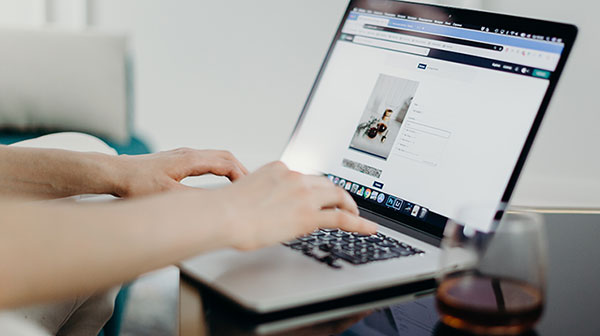
将文件部分内容传输,pdf如何拆分成单页?
我们在办公的时候经常需要到网上寻找素材,当我们碰到一份很好的素材,但是别人的内容比较多,而我们只需要pdf文件中的部分内容。在这里不得不说pdf文件和word文件虽然看起来都差不多,但是使用起来就各不相同了,pdf文件可要比word文件要麻烦的多。word文件中的内容是可以直接复制的,但是pdf文件却不能直接进行复制。那这个时候怎么办呢?就需要把这个pdf文件拆分成多个文件,也就是我们今天要分享的pdf如何拆分成单页的操作方法。pdf如何拆分成单页 方法一:利用pdf编辑器拆分PDF 首先打开pdf编辑器,打开需要拆分的pdf文档;接着选择上方工具栏中的【手形工具】后,在文档页面任意处右击,选择文档操作中的【提取】;在弹出的设置窗口中输入要提取页面的起始页码后,一定要注意勾选【将每一页保存为单独的pdf】再点击【确定】;这样就能将这些页面分别拆分成每一页单独的PDF文档了,且文档名称会自动添加以原文档页码序号,这样更便于查看。 方法二:利用文档处理器进行PDF拆分 打开Adobe Acrobat 7.0 PDF文档,右键点击PDF文档;在PDF菜单栏选择【文档】,然后选择【提取页面】;在弹出的菜单栏里面选择【从1到1/4页】,意思就是提取第一页,然后根据实际需要选择【在提取页面后删除页面】和【提取页面为单独文件】,如果选择【在提取页面后删除页面】就会出现一个对话框,提醒你要不要删除,选择【确定】;将提取的PDF文件另存为桌面,选择【打开】,然后提取的文件就保存在桌面上了。pdf如何拆分成单页 方法三:利用福昕PDF365拆分 打开“福昕PDF365”,打开需要拆分的PDF文档;点击左侧缩略图,选中任意页面,点击右键,选择【拆分文档】;在弹出的窗口中选择拆分的文档大小、页数等属性;还可以设置输出选项,设置好点击【确定】即可;然后pdf如何拆分成单页的操作就完成了。 上面几种pdf如何拆分成单页的操作方法是否学会了呢?没有学会的话可以选择条最简单的方法操作哦,不得不推荐一下福昕PDF365,操作简直是太简单了,相信办公室小白也能轻松学会的,它还支持PDF合并,PDF转图片等操作。以上就是为大家提供的几个将pdf拆分成单页的几个操作步骤,希望能帮助到大家。
2021-08-02 17:20:03

pdf文件拆分工具如何操作,具体的操作步骤在这里
pdf拆分工具您会操作吗?小编最近就碰到了这样一个难题,需要把一个pdf文件拆分成几个不同文件,这个应该怎么操作呢?小编整理了一下方法,把这些方法分享给大家,希望能够帮助您解决同样的问题。pdf文件拆分工具如何操作,小编这就手把手教您操作步骤。您要是问pdf可以拆分吗,小编回答您,pdf当然可以拆分,而且拆分方式非常简单,只要您认真阅读小编的文章,按照操作步骤一点一点进行,一定可以搞定pdf拆分的问题。pdf文件拆分工具 pdf可以拆分吗 在日常的办公当中,我们经常需要处理许多的pdf文件,也会经常需要对pdf文件进行拆分,我们可以选择福昕PDF365进行pdf文件在线拆分,使用专业的在线PDF转换器,进行pdf文件的拆分。只需要在线进入福昕PDF365,上传需要拆分的文件,点击打开该文件,把需要拆分的PDF文件上传上来。上传后即可设置拆分的方式,我们直接选择每一页生成一个PDF文件,也可以选择多页生成一个PDF文件,设置完成后点击开始拆分,等待拆分完毕点击下载即可,一键完成pdf与其他文档互相转换,拆分速度快,只需要几秒就可完成,是不是很方便快捷呢? pdf文件拆分工具的操作步骤 1、使用福昕PDF365打开需要拆分的PDF文档; 2、点击右上角的“未登录”,登录或注册福昕会员账号,在福昕PDF365中使用PDF拆分、PDF合并,PDF加水印等高级功能需要登录; 3、登录之后,点击左侧缩略图,选中任意页面,点击右键,选择“拆分PDF文档”; 4、在弹出的窗口中选择拆分的文档大小、页数等属性; 5、还可以设置输出选项,设置好点击确定即可; 6、然后PDF拆分操作就完成了。pdf文件拆分工具 其他拆分软件的操作步骤 1、进行使用pdf的软件进行打开一个pdf文档的文件,打开完成之后,进行点击菜单中的“页面管理”的选项。 2、进行点击页面管理中的“拆分”的选项。 3、就会弹出了一个拆分文档的选项框中,进行点击”输出选项“的按钮选项。 4、然后就会进入到了输出选项的框中,进行选择输出文件夹中进行选择保存的路径文件。 5、在拆分的文档中,最大页数中保存的页数,然后进行点击“确定”的选项。 6、就会弹出了一个提示的成功拆分成的46文件,说明是拆分文件成功的,可以到输出路径找到这些的拆分的文件。 看到这里,您肯定已经对pdf文件拆分工具的使用驾轻就熟了。工具的操作非常简单,只要您动手试一试,文件转换就会轻松搞定。无论您选择哪一种方式进行拆分,只要您用的方便顺手,这样的工具就是好工具!您对文件拆分还有问题吗?如果您有问题,请您向小编咨询,小编会为您解答的。
2021-08-02 16:30:03
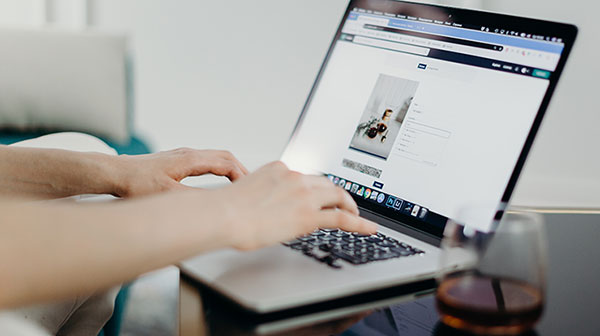
我们应该如何将pdf拆分成单页呢?
现如今,PDF格式是目前生活工作当中最常用到的格式,因此,我们每个人都应当学习一些有关PDF的拆分、编辑的方法,使用福昕PDF365这一工具就可以解决大多数问题,福昕PDF365这一工具操作简单,上手容易,掌握这一工具即掌握了大部分与PDF相关的操作方法,是一款十分值得一试的工具。那么如何将pdf拆分成单页呢?接下来我们介绍福昕PDF365这一工具对于PDF格式的文件的拆分,相信福昕PDF365绝对不会让您失望,给您非同一般的使用体验。 将PDF拆分为单页的步骤 以最基础的将两页内容显示在一页上面的PDF页面拆分成两页单独的PDF页面为例来演示说明(如3页或多页在一个页面上也可以按照此方式重复多次操作即可) 首先用福昕PDF365工具打开我们需要拆分的PDF文档,接着点击上方工具栏的“裁切工具”,在页面中框选其中一页的内容; 温馨提示:一般文档默认打开是100%比例,如果内容操作当前页面范围,可以点击右下角导航栏中的缩放按钮,选择合适的页面比例后再进行裁切; 选中其中一半的页面内容后,双击鼠标左键,弹出页面裁切范围设置窗口,根据实际页面设置完成后,点击确认即可; 这时回到文档页面可以看到当前只剩下一半,也就是正常一页的内容,这时点击右上角导航栏“文件”下拉菜单中的“另存为”就可以将第一页保存出来了;接着使用快捷键Ctrl+Z撤销到上一步操作,回到最初文档页面,重复操作另一页即可。当然如果需要将拆分后的这2页放在同一个PDF文档中,可以再多操作一步合并。先选择右上角导航栏“文件”中的“合并”。 将PDF拆分为单页的方法 1、首先大家在电脑上下载并安装:福昕PDF365客户端--福昕PDF转换器 2、安装完成后打开软件,然后点击左上角的“打开”按钮添加需要拆分的PDF文件; 3、文件添加好了之后点击工具菜单的“页面”前的三角形,点击“拆分文档”按键 。 4、设置拆分的方式,是按照页数还是拆分后文件的大小,输出选项是设置拆分文件的输出文件夹,输出文件的文件名等设置的。应用到多个文档是批量拆分多个文件用的。点击“确定”按键耐心等待自动拆分即可! 福昕PDF365的简介 1、软件本身集成了大量PDF文本编辑功能, 可做到随心所欲的编辑文件。 2、软件可随意修改、删除、导入或导出表单数据信息, 对现有的PDF文件表单数据来进行重新编辑。 3、软件除了编辑之外, 还支持建造文件, 从头编辑一份完整的PDF文档。 福昕PDF365这一工具除了操作简单,上手容易这些优点之外,最值得一提的是福昕PDF365是一款免费工具,使用福昕PDF365是完全免费的,是不收取任何费用的。因此,福昕PDF365因为其操作的简便性、内容功能的全面性以及其免费性成为目前市面上最受欢迎PDF修改工具之一。我们今天介绍的主要是使用福昕PDF365如何将pdf拆分成单页,相信大家看完一定会对福昕PDF365工具拥有新的认识。后续可以了解下如何将多个PDF合并成一个PDF,如何将PDF变小等操作,它们在办公中还是很实用的哦。
2021-08-02 16:10:03

合并的pdf怎么拆分
在日常办公中,我们需要使用一些文档,那么文档的编辑操作方法你知道多少呢?对于新手小白来说,掌握正确的方法是至关重要的,学会使用一些操作工具如福昕PDF365能够帮助新手更快熟悉文档编辑。拆分合并的pdf不仅能够减少文档的复杂性,方便阅读,而且能够更具条理性和整体性。合并的pdf怎么拆分呢?下面由小编为你介绍合并的pdf的拆分方法,一起来分享学习一下吧! 合并的pdf怎么拆分 使用pdf转换工具拆分pdf 1、首先打开合并的pdf,然后在其他操作中选择“PDF分割”选项。 2、添加文件,把需要进行拆分的文档添加到操作列表中。然后按照页码分割规则在文件后面的页面选择中进行设置。 3、设置保存位置后点开始转换文档就会进行拆分操作,拆分的文件会保存在设置的文件夹下的同一个文件夹中。 在线拆分pdf 第一,我们打开界面,点击【pdf的其它操作】。 第二,在弹出下拉菜单中,选择【pdf分解】。 第三,需要我们添加需要文件或者文件夹。 第四,在弹出的界面中,选择需要拆分的文件名并且打开它。 第五,在打开后我们就点击软件界面右下角的【开始转换】。 第六,开始转换后,我们就可以通过软件界面的上方的转换状态栏查看是否转换成功,当转换状态到达100%时,就表示我们已经转换成功了。 第七,当然我们还可以在转换状态栏的上侧和右侧自定义文件的保存路径,打开文件或者移除文件。 合并的pdf怎么拆分 利用pdf编辑器拆分pdf 1、我们打开PDF编辑器,然后点击软件左上角的【PDF的其他操作】。 2、在弹出的下拉菜单中我们选择【分割】。 3、在界面下方点击添加文件或者添加文件夹。 4、选出需要拆分的文件名并且打开它。 5、打开后点击界面右下方的【开始转换】按钮就可以啦。 6、我们还可以通过界面上方查看是否转换成功。当装换状态为100%时,表示已经转换成功。 利用网站进行拆分pdf 1、进入PDF在线转换网站首页,选择文档处理功能中的PDF分割功能; 2、上传待拆分的PDF文件,之后选择按页面分割还是按文件分割; 3、调整自定义设置中的参数,选择具体的页码; 4、设置调整好之后,就可以点击“开始分割”按钮将需要拆分的PDF文件进行拆分了。 合并的pdf怎么拆分?以上介绍的就是合并的pdf拆分的几种简单易学的方法,赶紧选择你喜欢的方法进行操作一下吧!另外,无论是文档的哪一种编辑操作,采用工具往往是很简单的如福昕PDF365,希望上面的知识对你文档操作方面有帮助。实用功能传送门:PDF压缩,PDF转Word
2021-08-02 15:50:03

在福昕PDF365中pdf能拆分吗
pdf能拆分吗?最近两天我发现很多小伙伴都在问这个问题,我对这个问题也比较感兴趣,我给大家搜集了很多与这方面相关的信息,我已经总结在了下面的文章里,希望能够帮助到大家,感兴趣的小伙伴可以阅读一下我下面的文章,同时给大家推荐福昕PDF365编辑器,是一个专门针对pdf问题的编辑器,操作十分简单,很容易就能够学会,好了,让我们一起来看一下吧,文章仅供参考。 一.pdf能拆分吗 PDF文件是可以进行拆分的,还可以对它进行编辑,但是需要借助PDF编辑器才能对它进行操作! 二.如何将pdf进行拆分? 1.首先打开pdf文件,这里打开注意用福昕PDF的编辑工具打开,它有还有个查看用的,注意区分,如果用查看的打开,可以点击左上角的图标。 2.打开之后点击左边的,查看页面缩略图,相似于目录。 3.但是一张一张滚动不方便自己查找,因此可以把左边的缩略图目录拉大一点,拉大之后可以看到比较多的页面这样好进行选取。 pdf能拆分吗 4.如果想看清缩略图的内容,可以通过上面的放大缩小按钮,或者按住ctrl通过鼠标滚轮进行放大缩小。 5.准备工作完善了,可以选取文件进行分割成新的pdf文件了,按住ctrl然后用鼠标左键进行多选,选错了再点击一次可以取消。 6.然后在选中的文件上面右键,点击提取页面。 7.其他默认,可以勾选上立即保存导出的页面,不然它会新建一个打开的pdf,但是没有保存,为了一部到位直接勾选上保存。 pdf能拆分吗 8.保存时输入文件名,保存即可,成功后打开文件可以成功看到刚刚选择的三个页面了。 三.PDF相关简介 PDF是一种可移植文档文件格式,用于可靠地呈现和交换文档,与软件、硬件或操作系统无关。也就是说,PDF文件不管是在Windows Unix还是苹果公司的Mac OS操作系统中都是通用的,由Adobe公司开发而成。PDF主要由三项技术组成,衍生自PostScript,可以说是PostScript的缩小版,字型嵌入系统可使字型随文件一起传输,资料压缩及传输系统。PDF文件格式可以将文字,字型,格式,颜色,及独立于设备和分辨率的图形图像等封装在一个文件中,该格式文件还可以包含超文本链接,声音和动态影像等电子信息,支持特长文件,集成度和安全可靠性都较高。 相信大家通过对以上文章的阅读都已经了解了pdf拆分这个问题,同时也可以通过使用福昕PDF365来解决工作中遇到的pdf编辑问题,如:PDF转Word,PDF压缩等从而提高我们的工作效率,如果大家还有其他的问题想要咨询我,都可以在评论区留言,希望我的文章能够帮助到大家。
2021-08-02 14:20:54

pdf文件如何拆分最简便高效?
许多刚接触职场的新人们,他们都对PDF文档的一系列操作并不是非常的熟悉,今天就来教大家一个非常常见的问题,那就是pdf文件如何拆分?学会了怎么样拆分PDF文档之后,我们就可以非常快速的去拆分PDF文档,这大大缩短了我们的工作时间,提高了我们的工作效率。pdf文件如何拆分 方法一: 分享的第一个方法是使用PDF转换工具。PDF转换器具备PDF格式转换功能以及拆分、合并PDF文件等功能。我们打开福昕PDF365转换器,点击转换器的主界面“PDF拆分”功能。在PDF拆分功能界面中,首先将需要拆分的PDF文件添加到文件转换区域。文件添加完成后,我们还需要选择一下“拆分方式”。拆分方式分为“页数拆分”和“定点拆分”。页数拆分就是可以将PDF文件一页或几页拆分后保存成一份PDF文件。选择设置好后,我们点击“开始拆分”即可。福昕PDF365在拆分PDF文件方面是很专业的,拆分后的文件质量也很棒哦~ 方法二: 1. 点击下载按钮下载并安装。 2. 打开安装好的福昕PDF365软件,点击登陆即可享受免费版的转换。 3.如果你想切换中文模式,点击击此处切换语言。、 4. 点击击选择你要转换的功能。 5. 首先点击选择你要保存的位置,其次点击添加需要转换的文件,最后点击开始转换即可。 6、如果需要转换的文件很多,选择添加需要转换的文件后,点击批量转换按钮即可快速转换多个文件。 方法三: 首先我们需要下载并安装福昕PDF365,接着在转换器的“PDF转换”中,点击菜单中的“PDF分割”选项。然后我们点击页面中的“点击或拖拽文件添加”添加PDF文件。 接着在操作页面中,我们可以点击“页码选择”下方的“全部”按钮,然后在弹出页面中选择需要分割出的页面页码。这里大家根据自己的需要进行选择就可以了。 页码选择完成之后,我们可以在页面底部设置PDF拆分后的“输出目录”。这里大家根据自己使用需要,可以点击“自定义”设置文件拆分后的输出目录。 紧接着我们可以点击页面中的“开始转换”,并在“状态”中查看PDF文件的拆分进度。当页面中显示拆分进度为“100%”的时候,说明PDF文件拆分成功了。 然后呢我们可以点击页面中“打开”下方的“按钮”,利用电脑中的WPS查看拆分出的PDF问价内容。pdf文件如何拆分 以上就是pdf文件如何拆分的方法了,这是很多人使用下来最简单直观的几种方法。大家可以根据上面的方法的操作步骤一一去试用,当我们学会了这些方法之后,就不难发现我们的工作效率比以前大大提高。自己也会因为效率的提高而更有自信心。
2021-07-31 08:10:31


 福昕PDF转换器
福昕PDF转换器  福昕CAD转换器
福昕CAD转换器  福昕数据恢复
福昕数据恢复  福昕视频剪辑
福昕视频剪辑  福昕音频剪辑
福昕音频剪辑  福昕视频转换
福昕视频转换 
 转换记录
转换记录
 权益
权益 






 365账号关联百度账号后,将同步百度账号在365平台下购买的会员权益。
365账号关联百度账号后,将同步百度账号在365平台下购买的会员权益。
 提示
提示 
